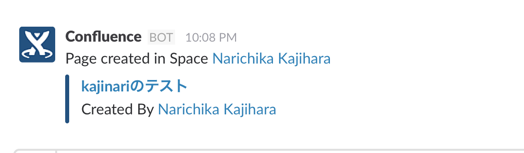Atlassian User Groupでリーダー、オーガナイザーさせていただいている@kajinariです。
SlackとConfluenceの連携方法について、調査していたところ、以下の方法でできましたので紹介したいと思います。
#標準機能ではできなかったので、ConfluenceのPluginを使っています。その前提でお読みくださいませ。
何を実現したかったのか
以下の様に、各スペース毎に任意のチャンネルに対して、Confluenceのページ作成されたら通知するようにしたかった。
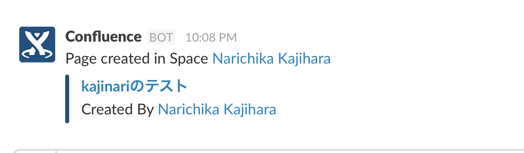
環境
- Confluence : Atlassian Cloud
- Slack
プラグインをさがす。
以下の2つのプラグインが該当しました。
- Slack for Confluence Pro | Atlassian Marketplace
- Slack Connector for Confluence Server | Atlassian Marketplace
私の環境は、CloudバージョンのConfluenceですので、Slack for Confluence Proを選択し、セットアップしました。
インストールと全体設定
Market placeから該当のPluginを導入すると、以下の通り設定項目がでてきます。 "Slack for Confluence"をクリックしてセットアップを完了させましょう。
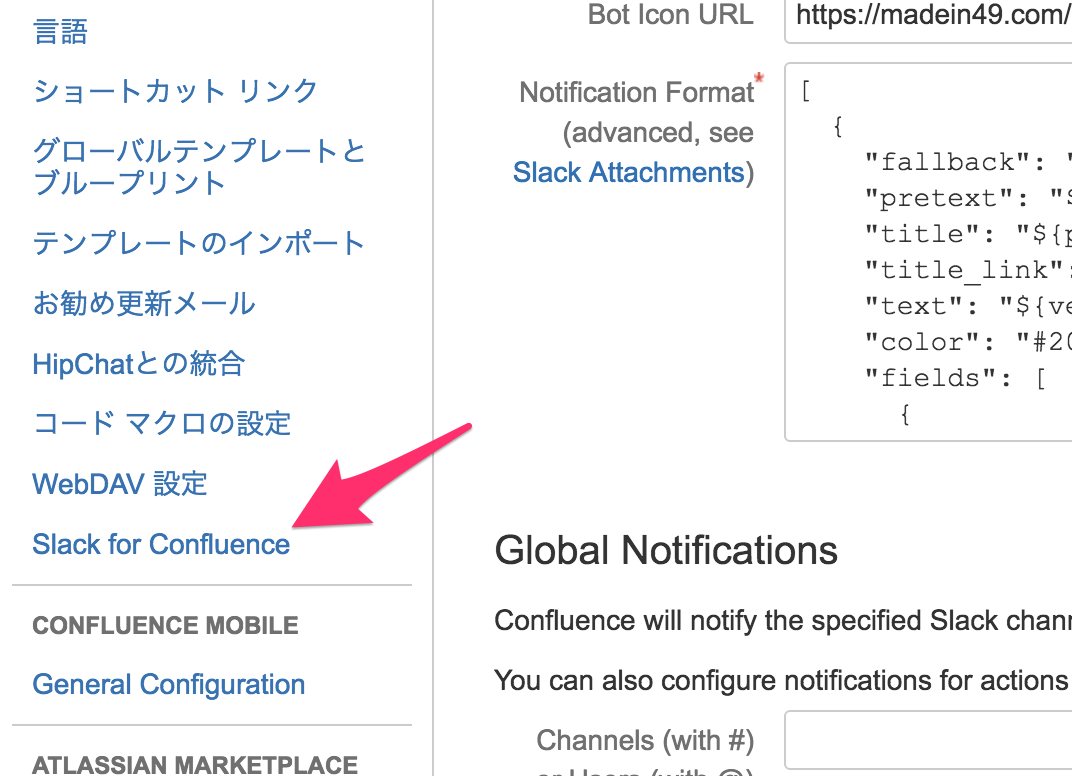
設定必要な箇所は以下のとおりです。
基本設定
IncomingのWebhookをSlack側で準備しましょう。
Webhook URL にIncoming webhookのURLを設定しましょう。Slack側でChannelを指定させられると思いますが、どのChannelでも問題ありません。
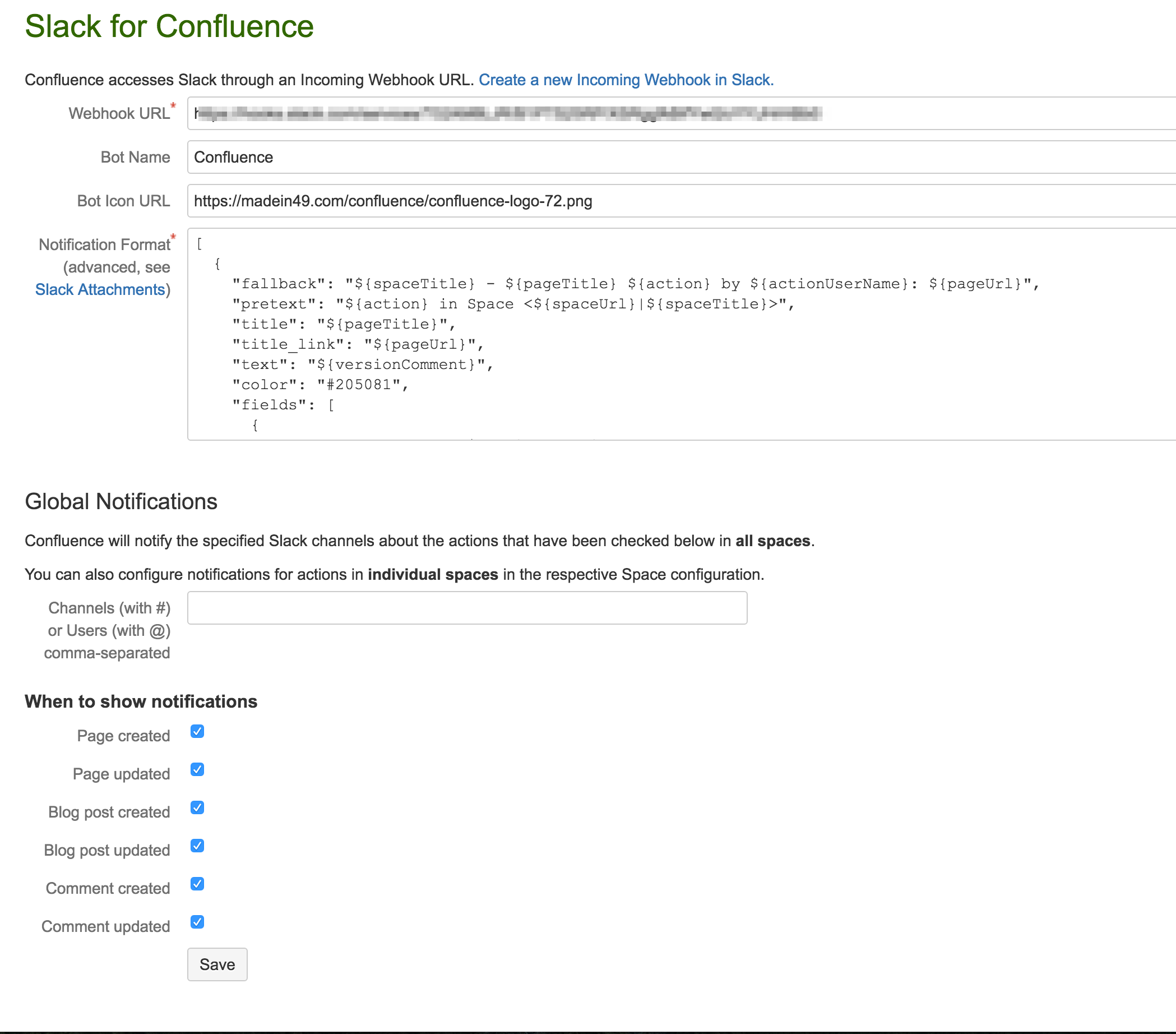
| 設定箇所 | 値 |
|---|---|
| Webhook URL | Slack側で準備したものをコピペ |
| Bot Name | もし修正したい場合に |
| Bot Icon URL | もし修正したい場合に |
| Notification Format | もし修正したい場合に。 |
Global Notifications
ここでChannelを選択することもできますが、全てのConfluenceの変更が一つのChannelNotificationされてしまうので、一旦スキップしました。
各Confluence スペースでの設定
更新通知を行いたいConfluenceスペースに移動し、各Confluence側のスペースツールからアドオンをクリックする。
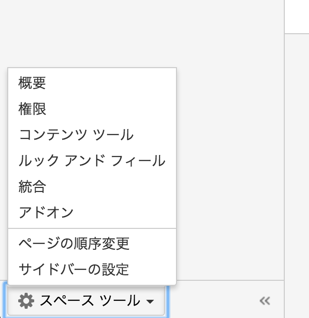
通知を行いたいチャンネルを指定する。
通知を行いいたいチャンネルと、どの変更が加わった時に通知を送るのかをチェックする。
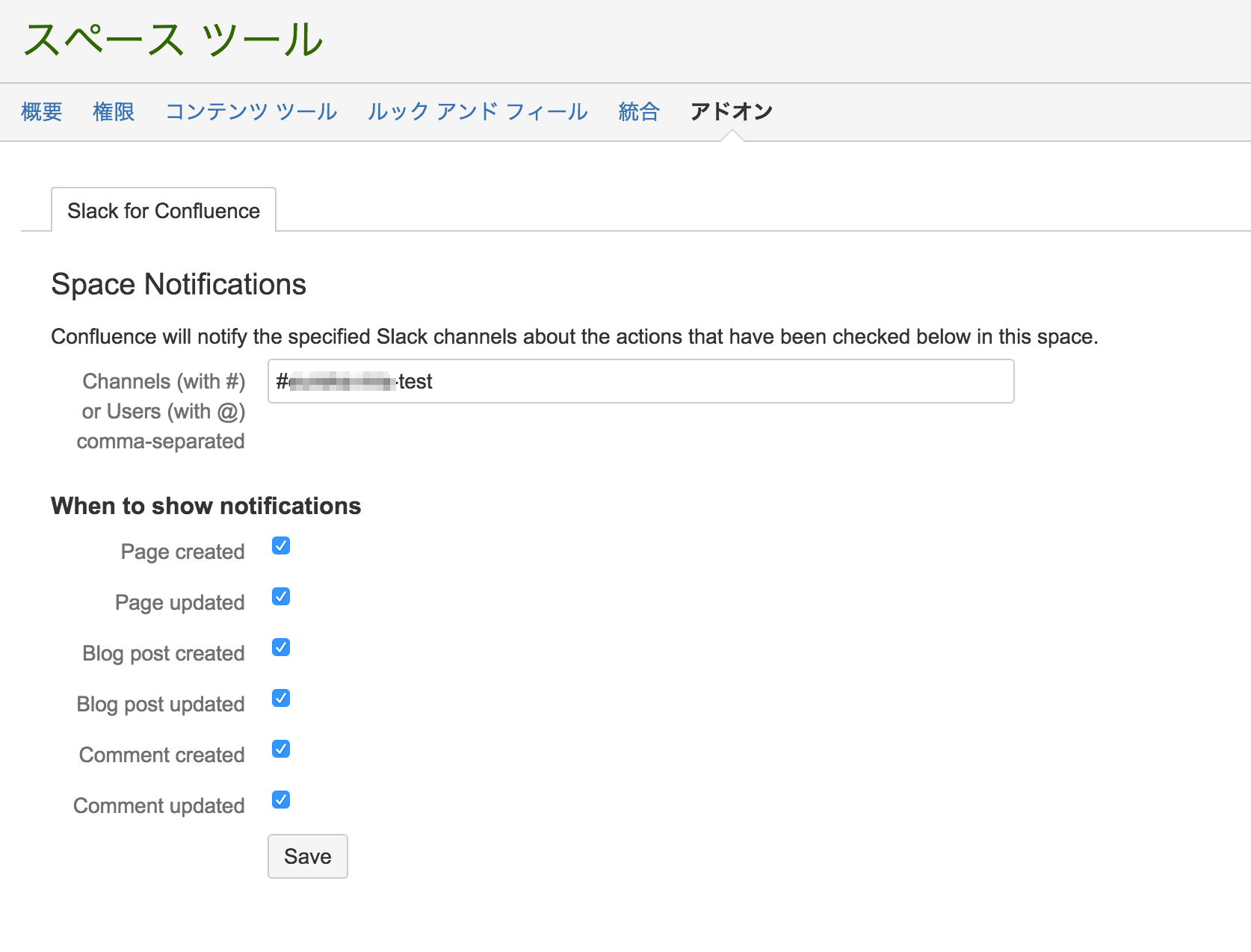
ただし、ひとつのスペースで通知できるスペースはひとつのようです。
#Slack Connector for Confluence Serverではできるようです。
また、更新系やコメントなどのアクションに対して通知を行ったととしても、Notification Formatが一緒なのであまり効果的ではなかったです。
通知結果
これで各スペース管理者が、自分のチームのチャンネルに通知設定できるようになりました。
参考になれば幸いです。
以上です。